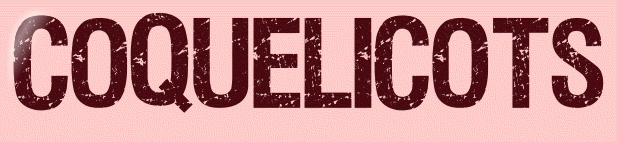 |

Deze tutorial is auteursrechtelijk beschermd door Les Jardins Secrets d'Evalynda, alle rechten voorbehouden.
Elke verspreiding, zonder voorafgaande schriftelijke toestemming is geheel verboden.
Elke gelijkenis met een andere tutorial is puur toeval.
Deze les is geschreven in PaintShop Pro 2019 op 28-04-2020.
Ik heb de persoonlijke toestemming van Evalynda om haar lessen te vertalen uit het Frans.
Wil je deze vertaling linken, dan moet je Evalynda daarvoor persoonlijk toestemming om vragen !!!
Ik ben alleen maar de vertaler, de auteursrechten liggen volledig bij Evalynda.
Merci beaucoup Evalynda, que je pouvez traduire vos tutoriéls en Néerlandais.
Claudia.
Materialen :
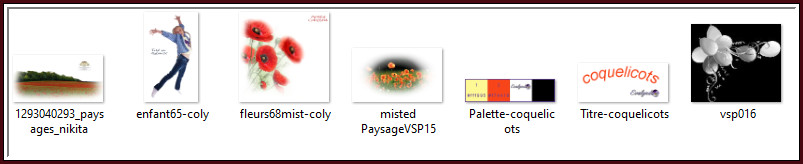
Het Masker vsp016"" openen we in PSP zelf.
Mocht je problemen hebben bij het openen van de materialen,
gebruik dan het gratis programma "7zip".
Filters :
MuRa's Meister - Cloud.
Eye candy 5 : Textures - Texture Noise.
Kleurenpallet :
Dit zijn de originele kleuren uit de les
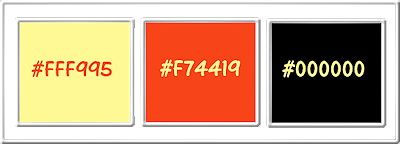
1ste kleur = #FFF995
2de kleur = #F74419
3de kleur = #000000
Dit zijn mijn gebruikte kleuren :
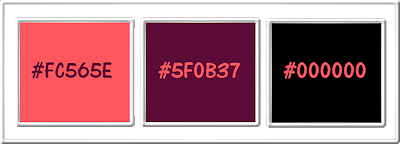
Wanneer je met eigen kleuren werkt speel dan met de mengmodus en/of dekking naar eigen inzicht.
Klik op onderstaande banner om naar de originele les te gaan :
![]()
1.
Open een Nieuwe afbeeldign van 800 x 500 px, transparant.
![]()
2.
Effecten - Insteekfilters - MuRa's Meister - Cloud : pas de BG kleur aan als je met eigen kleuren en materialen werkt
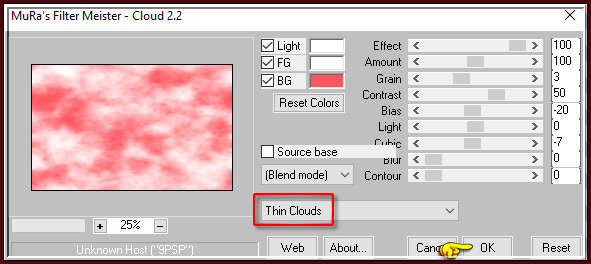
Het effect scheelt per PSP versie, maar steeds met een mooi resultaat.
![]()
3.
Open uit de materialen de tube "1293040293_paysages_nikita" (of neem jouw misted tube).
Verwijder het watermerk.
Bewerken - Kopiëren.
Ga terug naar je werkje.
Bewerken - Plakken als nieuwe laag.
Druk op de K toets op het toetsenbord om het raster te activeren en voer deze getallen in :
Positie X = -80,00 / Positie Y = 250,00

Druk op de M toets om het raster te deactiveren.
Of plaats de tube links onderaan, naar eigen inzicht :

![]()
4.
Ga naar het Kleurenpallet en zet de Voorgrondkleur op de 1ste kleur en de Achtergrondkleur op de 2de kleur.
Klik met de muis in de Voorgrondkleur en daarna op het tabblad "Verloop".
Maak een Verloop met deze instellingen :
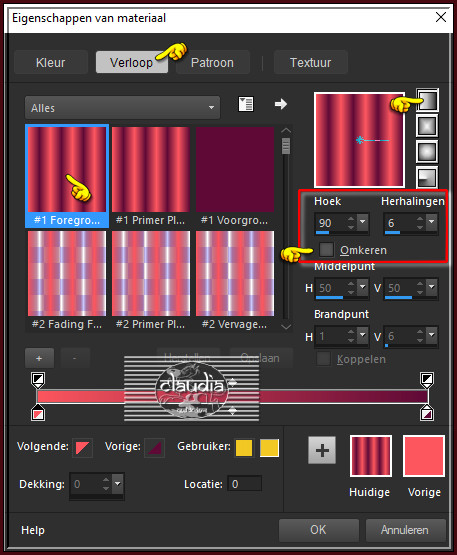
![]()
5.
Ga terug naar je werkje.
Lagen - Nieuwe rasterlaag.
Vul deze laag met het Verloop.
Open uit de materialen het Masker "vsp016" en minimaliseer het.
Ga terug naar je werkje.
Lagen - Nieuwe maskerlaag - Uit afbeelding :
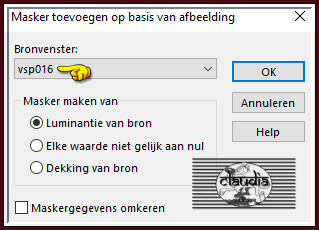
Afbeelding - Formaat wijzigen : 40%, formaat van alle lagen wijzigen niet aangevinkt.
Effecten - Randeffecten - Accentueren.
Lagen - Samenvoegen - Groep samenvoegen.
![]()
6.
Effecten - 3D-Effecten - Slagschaduw :
Verticaal = 1
Horizontaal = 1
Dekking = 80
Vervaging = 2
Kleur = Zwart (#000000)
Druk op de K toets op het toetsenbord om het raster te activeren en voer deze getallen in :
Positie X = 0,00 / Positie Y = 0,00
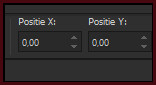
Druk op de M toets om het raster te deactiveren.
Of zet het Masker links bovenaan op je werkje :

![]()
7.
Lagen - Dupliceren.
Afbeelding - Spiegelen - Horizontaal spiegelen.
Richting = Rechts
Graden = Vrij : 15
Verder niets aangevinkt
Aanpassen - Scherpte - Verscherpen.
![]()
8.
Open uit de materialen de tube "misted PaysageVSP15".
Bewerken - Kopiëren.
Ga terug naar je werkje.
Bewerken - Plakken als nieuwe laag.
Afbeelding - Formaat wijzigen : 50%, formaat van alle lagen wijzigen niet aangevinkt.
Druk op de K toets op het toetsenbord om het raster te activeren en voer deze getallen in :
Positie X = -58,00 / Positie Y = 260,00
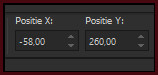
Druk op de M toets om het raster te deactiveren.
Of plaats de tube links onderaan op je werkje :

Aanpassen - Scherpte - Nog scherper.
Geef de tube eventueel een Slagschaduw naar keuze als je met eigen materialen werkt.
![]()
9.
Open uit de materialen de tube "fleurs68mist-coly".
Verwijder het watermerk.
Bewerken - Kopiëren.
Ga terug naar je werkje.
Bewerken - Plakken als nieuwe laag.
Afbeelding - Formaat wijzigen : 50%, formaat van alle lagen wijzigen niet aangevinkt.
Aanpassen - Scherpte - Verscherpen.
Druk op de K toets op het toetsenbord om het raster te activeren en voer deze getallen in :
Positie X = 505,00 / Positie Y = 190,00
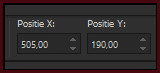
Druk op de M toets om het raster te deactiveren.
Of plaats de tube rechts onderaan op je werkje :

Geef de tube eventueel nog een Slagschaduw als je met eigen kleuren werkt.
![]()
10.
Open uit de materialen de tube "enfant65-coly" (of neem jouw zelfgekozen tube).
Verwijder het watermerk.
Bewerken - Kopiëren.
Ga terug naar je werkje.
Bewerken - Plakken als nieuwe laag.
Afbeelding - Formaat wijzigen : 60%, formaat van alle lagen wijzigen niet aangevinkt.
Aanpassen - Scherpte - Verscherpen.
Druk op de K toets op het toetsenbord om het raster te activeren en voer deze getallen in :
Positie X = 305,00 / Positie Y = 15,00
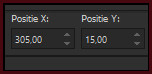
Druk op de M toets om het raster te deactiveren.
Of plaats de tube naar eigen inzicht :

Effecten - 3D-Effecten - Slagschaduw :
Verticaal = 10
Horizontaal = 10
Dekking = 60
Vervaging = 20
Kleur = Zwart (#000000)
*****
Als je de tekst zelf wilt maken, zet je je werkje dan nu even opzij en maak de stappen 11 en 12.
Wil je de tekst niet maken, dan ga je verer met stap 13.
*****
![]()
11.
Open een Nieuwe afbeelding van 400 x 400 px, transparant.
Activeer het Gereedschap "Basisvormen" en klik op "Ovaal" :
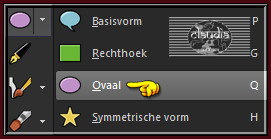
Zet de instellingen zoals op het voorbeeld : Lijnstijl = Effen

Ga naar het Kleurenpallet en zet de Voorgrondkleur op de 3de kleur en zet de Achtergrondkleur op slot :
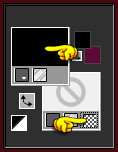
Ga terug naar de afbeelding van 400 x 400 px en teken een ovaal :
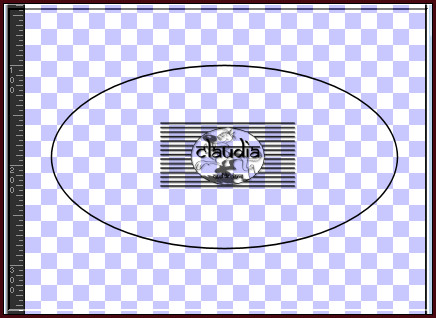
Als je ovaal te klein uitvalt, druk je op de letter K en kan je de ovaal aanpassen aan jouw wensen.
Klik dan op de letter M om het raster uit te zetten.
![]()
12.
Activeer het Tekstgereedschap en zoek het font "Arial" met de grootte op 48 px.
Ga naar het Kleurenpallet en sluit de Voorgrondkleur en open de Achtergrondkleur en zet de Achtergrondkleur op de 2de kleur
(of neem een kleur naar keuze).
Ga terug naar de afbeelding van 400 x 400 px.
Breng nu je muisaanwijzer naar het ovaal tot je een "T" tevoorschijn ziet komen met een boogje eronder.
Klik met de rechtermuisknop op deze plaats (bovenaan in het midden ongeveer) en typ de tekst "Coquelicots" of neem een tekst dat bij jouw werkje past :

Lagen - Omzetten in rasterlaag.
![]()
13.
Open uit de materialen het WordArt "Titre-coquelicots", of neem jouw zelfgemaakte WordArt.
Bewerken - Kopiëren.
Ga terug naar je werkje.
Bewerken - Plakken als nieuwe laag.
![]()
14.
Druk op de K toets op het toetsenbord om het raster te activeren en voer deze getallen in :
Positie X = 135,00 / Positie Y = 175,00

Druk op de M toets om het raster te deactiveren.
Effecten - 3D-Effecten - Slagschaduw :
Verticaal = 2
Horizontaal = 2
Dekking = 100
Vervaging = 2
Kleur = Zwart (#000000)
![]()
15.
Selecties - Alles selecteren.
Afbeelding - Randen toevoegen : 50 px met de 2de kleur, Symmetrisch aangevinkt.
Selecties - Omkeren.
Selecties - Laag maken van selectie.
Effecten - Insteekfilters - Alien Skin Eye Candy 5 : Textures - Texture Noise :
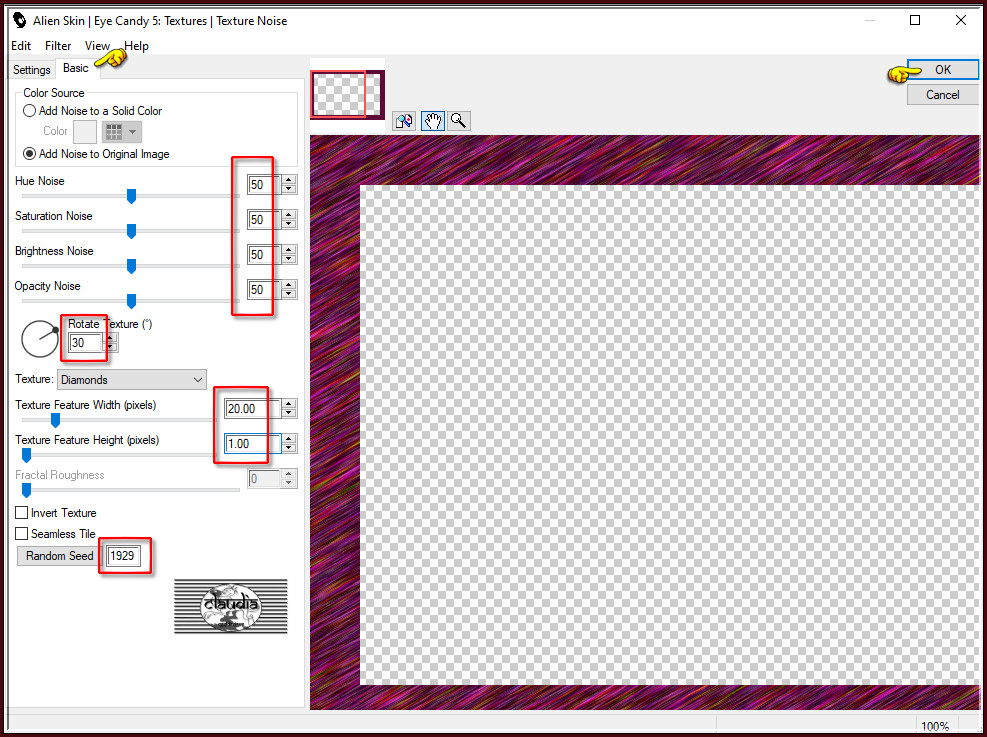
Doe niet teveel moeite met de Random Seed instelling, het resultaat zal iets anders zijn dan, maar dat maakt niet uit.
Effecten - 3D-Effecten - Afschuining binnen :
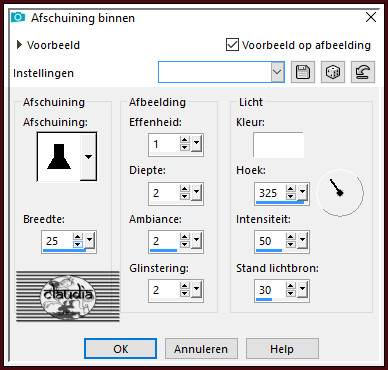
Effecten - 3D-Effecten - Slagschaduw :
Verticaal = 6
Horizontaal = 6
Dekking = 60
Vervaging = 20
Kleur = Zwart (#000000)
Herhaal nogmaals de Slagschaduw maar zet nu Verticaal en Horizontaal op -6.
Selecties - Niets selecteren.
![]()
16.
Lagen - Nieuwe rasterlaag.
Plaats hierop je watermerkje.
Lagen - Samenvoegen - Alle lagen samenvoegen.
Sla je werkje op als JPG-formaat en daarmee ben je aan het einde gekomen van deze mooie les van Evalynda.
© Claudia - April 2020.





